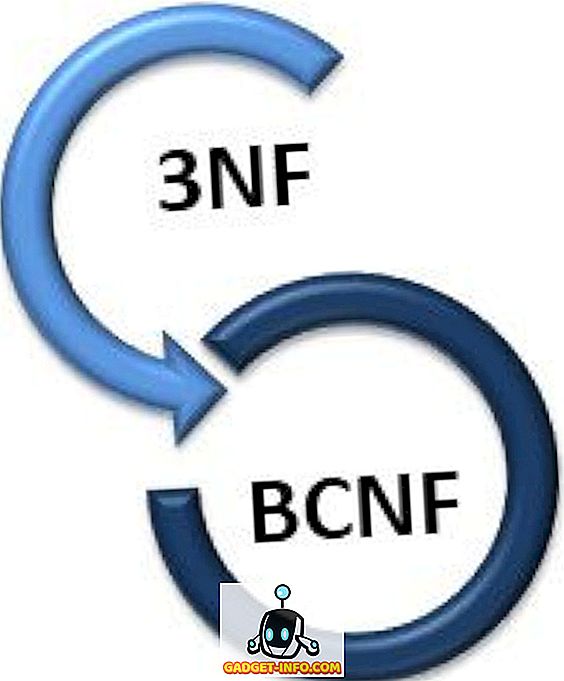Kaasaskantavad dokumendifailid või Adobe'i süsteemide poolt 1993. aastal välja töötatud PDF-failid on digitaalsete dokumentide stsenaariumi omaks võtnud ja on nüüdseks saanud digitaalsete dokumentide de facto tööstusstandardiks. Viimase kahe aastakümne jooksul aktiivsed PDF-failid on üldine silmis, kui sa räägid kolledži taotlusvormidest või oma CV-dest ja ettevõtte digitaalsetest brošüüridest või meediakomplektidest. Kompaktne faili suurus, kadudeta andmed, kaitse kopeerimise eest ja mitme seadme lihtsus on muutnud selle failivormingu digitaalsete dokumentide väljadeks. PDF-failid võtsid digitaalsetes dokumentides fontide ja vormindamise probleemid tõsiselt ning see tõi kaasa selle tohutu tõusu. PDF-failid säilitavad dokumendi nii, nagu see loodi, ja selle platvormi vormindamine säilitab terviklikkuse.
See loob PDF-failide esiletõstmise digitaalsete dokumentide piirkonnas. Kuid piisab, kui öelda, et on olemas ka teisi olulisi failivorminguid, mis on samuti üsna palju kasutatavad nagu Microsoft Word ja Excel. Wordi failid on olemas ka alates 1980ndatest aastatest ja need on üsna tavalised tänu lihtsusele redigeerimisel. Probleem tekib siis, kui peate nende erinevate failivormingute vahel sujuvalt teisendama. PDF- ja Word-failide teisendamine ei ole lihtne ülesanne tänu nende erinevatele vormindamise ja taandamise viisidele.
PDF teisendamine erinevate failivormingute vahel võrgus
Te vajate tööriista, mis muudaks erinevate failivormingute ja PDF-failide teisendamise lihtsaks. Nüüd on selle ülesande jaoks allalaadimiseks palju tööriistu, kuid me käsitleme käsitletavat probleemi teistmoodi ja proovime minna täiesti võrgus, pole vaja midagi alla laadida!
Tööriist, millest me räägime, on nimega Docs.Zone ja allpool on kodulehe pilt. Liides on üsna puhas ja arusaadav ning kõik, mida te peate tegema, on sisselogimine või sisselogimine paremast paremast menüüst. Selle online-tööriista abil katame kõigi erinevate failivormingute ja PDF-i teisendamise.

1. Kuidas teisendada failid PDF-iks

Erinevate failivormingute teisendamine PDF-vorminguks selle online-tööriista abil on üsna elementaarne. Klõpsa "Vali failid", nagu näete tervitusekraanil, ja lisage oma fail või järjestage mitu faili, nagu allpool näha, siinkohal võtame konverteerimiseks Wordi faile.

Kui olete failide üleslaadimisega lõpetanud, klõpsake algusesse ja vaadake edenemisriba, et saada oma konversioonid. Sõltuvalt faili suurusest ja neis kasutatavatest pildisuurustest kulub see mõne sekundi ja mõne minuti vahel.

Kui see on tehtud, siis viiakse see tagasi põhiekraanile, kus allosas pealkirjaga „Saabunud postkast” pääsete juurde oma teisendatud PDF-failidele.Võite valida saadud PDF-failide allalaadimise või kustutamise.
Konverteeritud failid on alati kättesaadavad 6 tunni jooksul alates konversioonist menüüriba paremas paremas osas asuvas sisendkaustas.
2. Kuidas ühendada PDF-faile

Samuti saate ühendada PDF-failid selle online-tööriistaga. Erinevate PDF-ide ühendamiseks mõeldud jaotise avamiseks klikkige ülaltoodud vahekaardil vahekaardil „Ühenda failid PDF-ile“.

Vajuta 'Vali failid' ja vali PDF-failid, mida plaanite ühendada ühte PDF-faili. Me kasutame kahte sammu 1 järel genereeritud PDF-faili. Kui olete lõpetanud, vajuta 'Start' või vali järjekorda rohkem PDF-faile, valides 'Add files'.

Nüüd saate vaadata edenemisriba. Protsess kestab paar minutit ja kui olete seda teinud, saate juurdepääsu kombineeritud PDF-failile selle all asuvas jaotises Saabunud, nagu faili teisendamise esimeses osas.
3. Salvestage veebisaidid PDF-i

Veebilehti saab salvestada ka PDF-failidena, et seda võrgutööriista hiljem vaatamiseks kasutada. Valige vahekaart "Veebist PDF", nagu eespool näidatud, ja sisestage selle veebilehe URL, mida kavatsete salvestada PDF-failina.

Kleebi veebilehe URL riba ja vajuta „Salvesta PDF-i”. Näete edenemisriba, nagu on näha ülalpool, ja kui protsess on lõpule viidud, saate veebilehe PDF-faili alla laadida oma postkasti piirkonnas.
Nüüd saate oma veebilehti oma lemmik PDF-lugejasse võrguühenduseta vaatamiseks salvestada.
4. Kuidas teisendada PDF-failid Wordi / Excelisse

PDF-failide teisendamiseks Wordi või Microsoft Excelisse saate ülaltoodud tabelite abil tabeldusmärkide vahele minna. Vajutage 'Vali failid' ja lisage oma vastavad PDF-failid ning klõpsake 'Alusta'.
Oodake, kuni edenemisriba konversiooniprotsessi lõpule viib, ja kui olete seda teinud, pääsete konverteeritud Wordi või Excel-faili juurde oma postkasti piirkonnas.
5. Kuidas salvestada PDF-faile piltidena

Nüüd saate valida ka PDF-failide salvestamise kõrgekvaliteediliste pildifailidena, mida saab kasutada mis tahes seadmes. Vali ülaltoodud tabeldusmärkidest vahekaartidel jaotis „PDF-failid” ja vajuta „Vali failid”, et lisada PDF-failid piltidele teisendamiseks.
Kui see on tehtud, vajuta "Start" ja lase protsessil lõpule viia. Kui see on tehtud, saate oma postkasti piirkonnas kasutada Zip-faili, mis sisaldab kõiki nende kõrge eraldusvõimega pilte.
Hinnakujundus: Docs.Zone tööriista hinnakujundus - $ 9, 95 / month või $ 59.95 iga-aastase tellimuse eest.
Lõplikud mõtted
Docs.Zone on suurepärane lisatasu online vahend erinevate failivormingute teisendamiseks. Piiranguteta failikonversioonide ja vajalike allalaadimiste või installatsioonide puudumisel on see tööriist suurepärane lisand digitaalsetele kasutajatele, kes korrapäraselt tegelevad failikonversioonidega iga päev. Selle esmaklassilise tööriista abil saate mõne failivormingu vahel mõne sekundi jooksul teisendada.